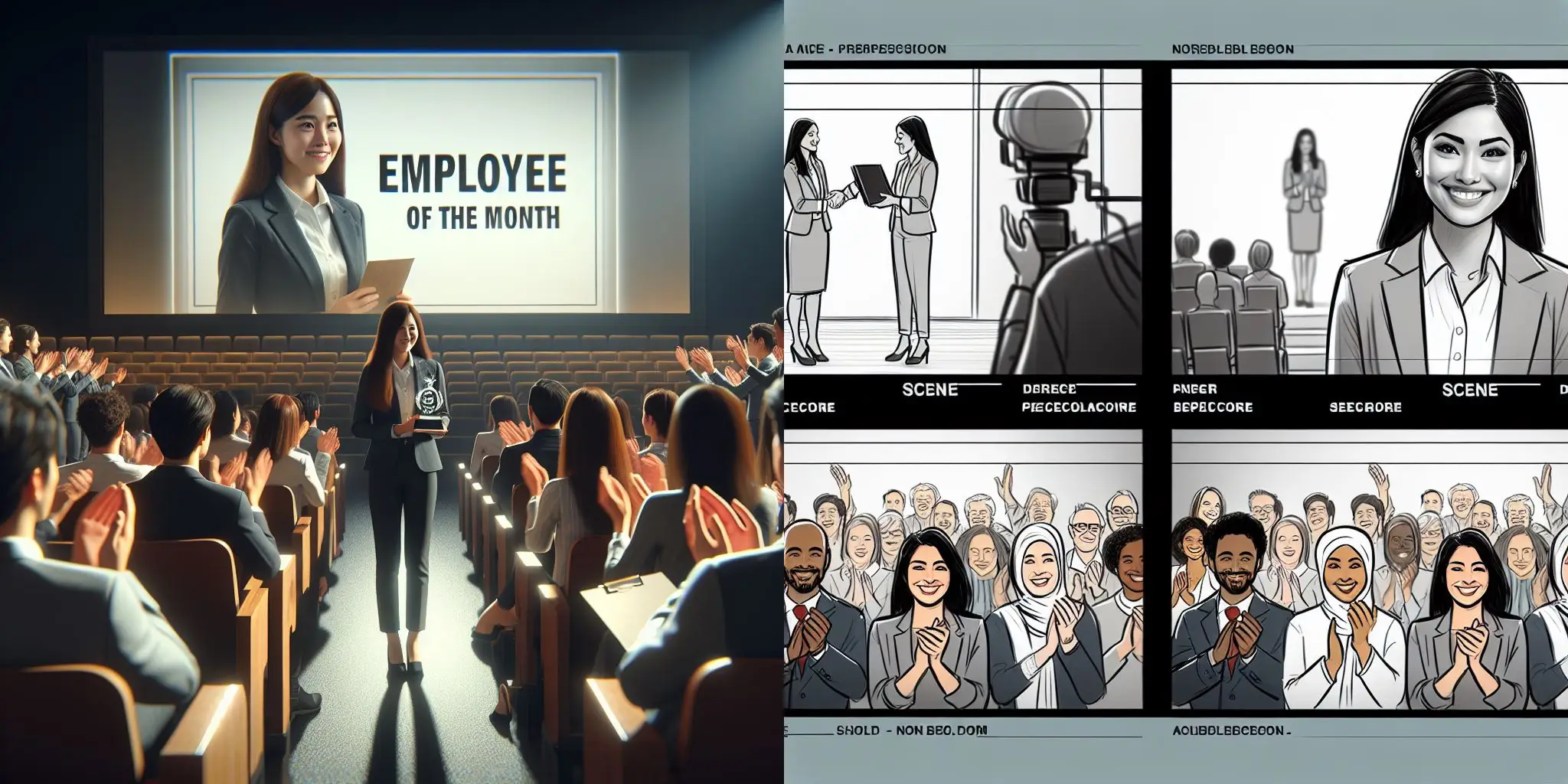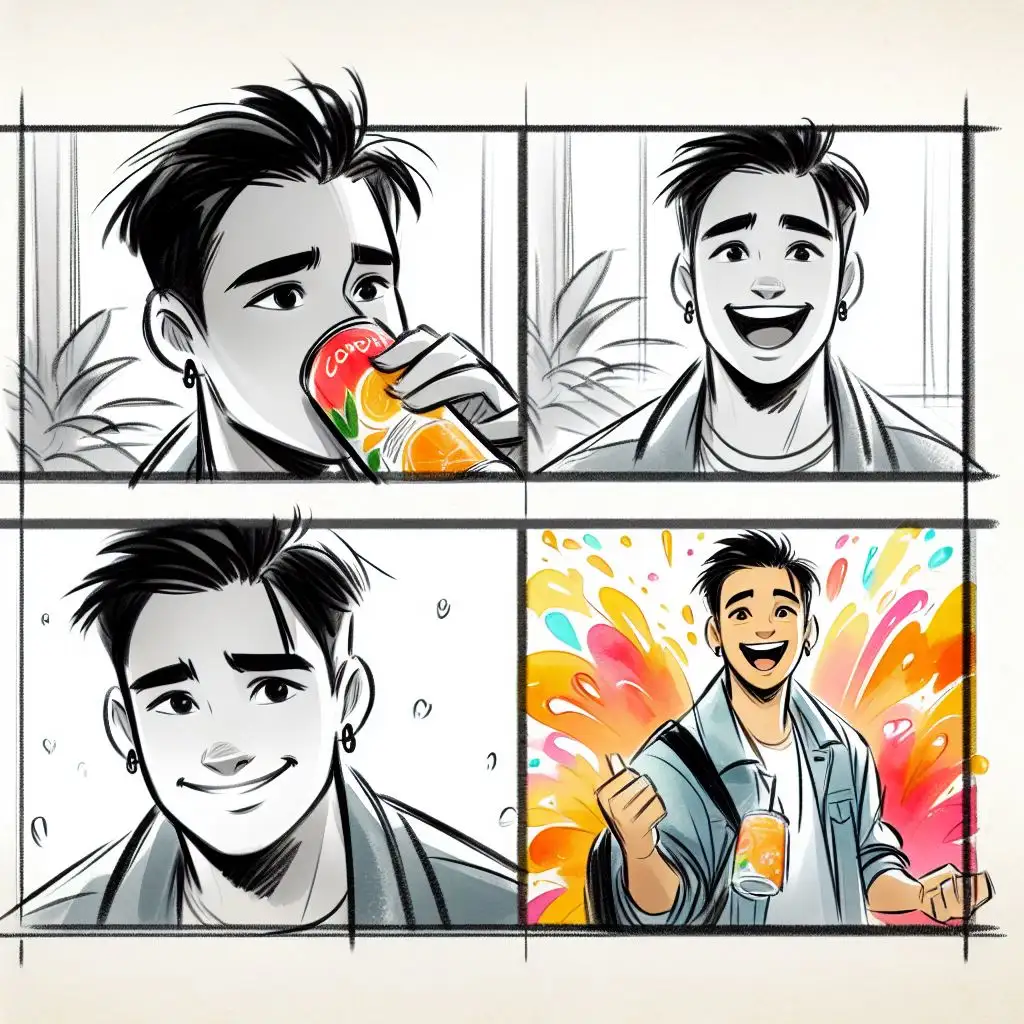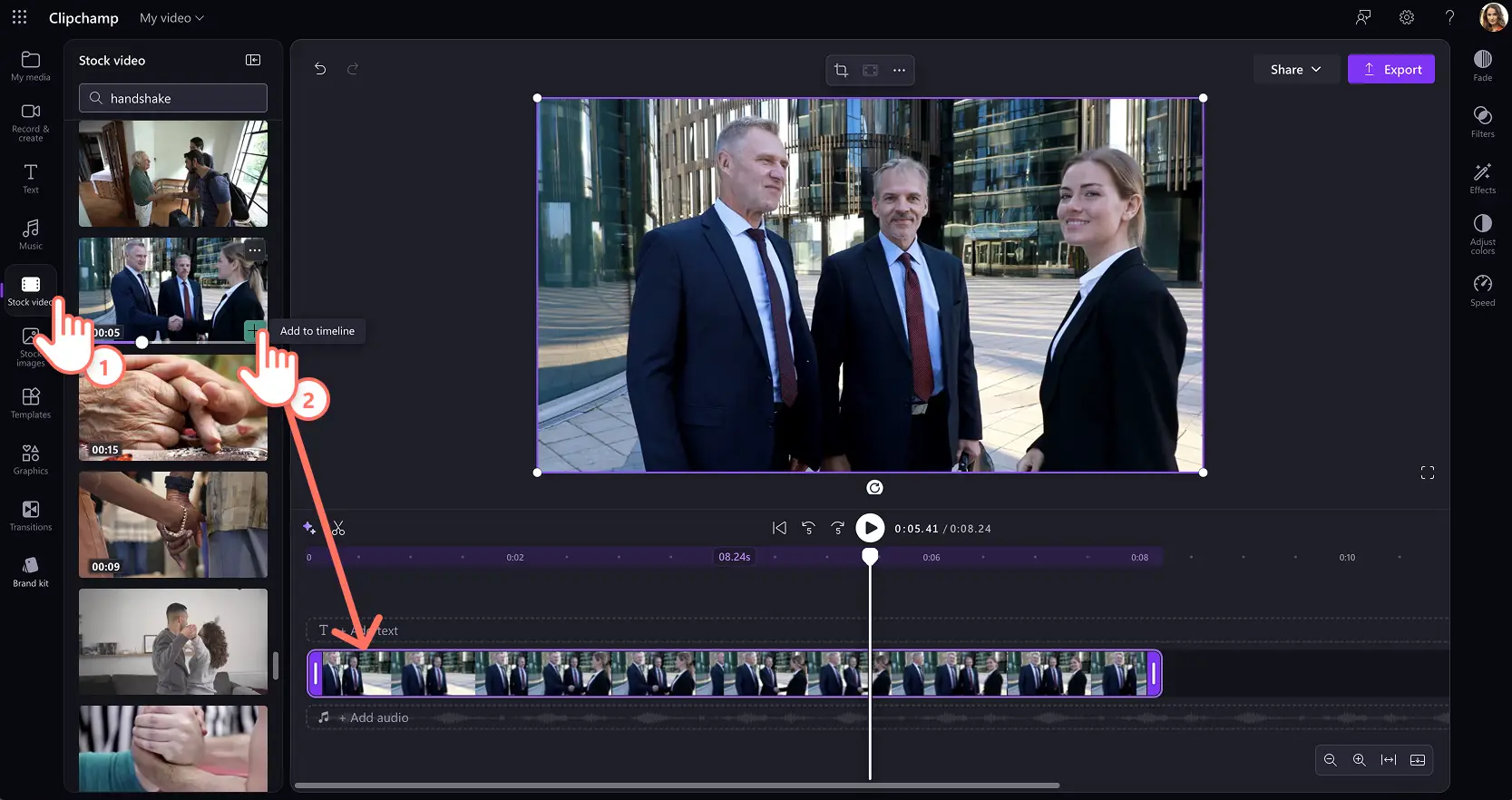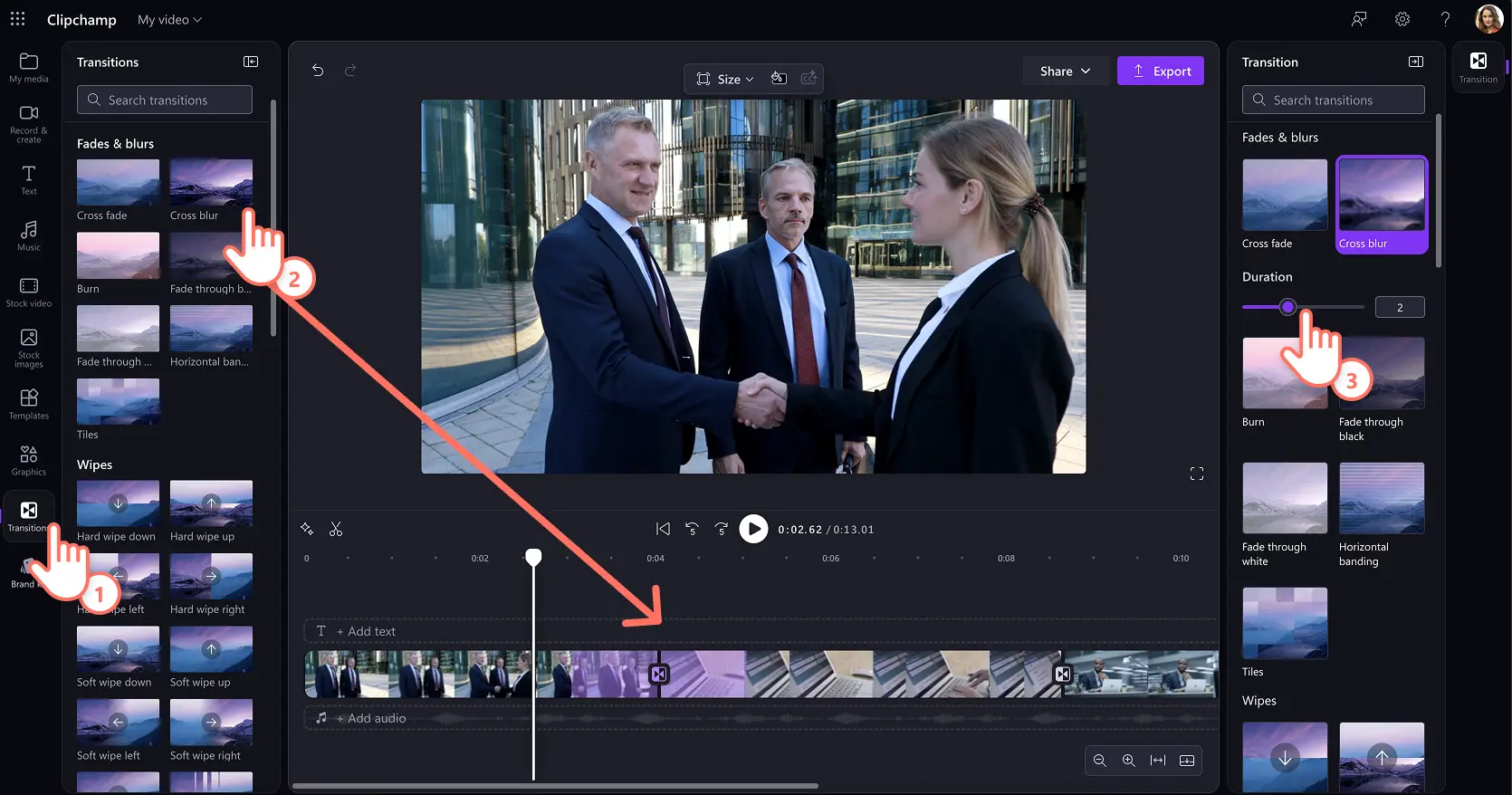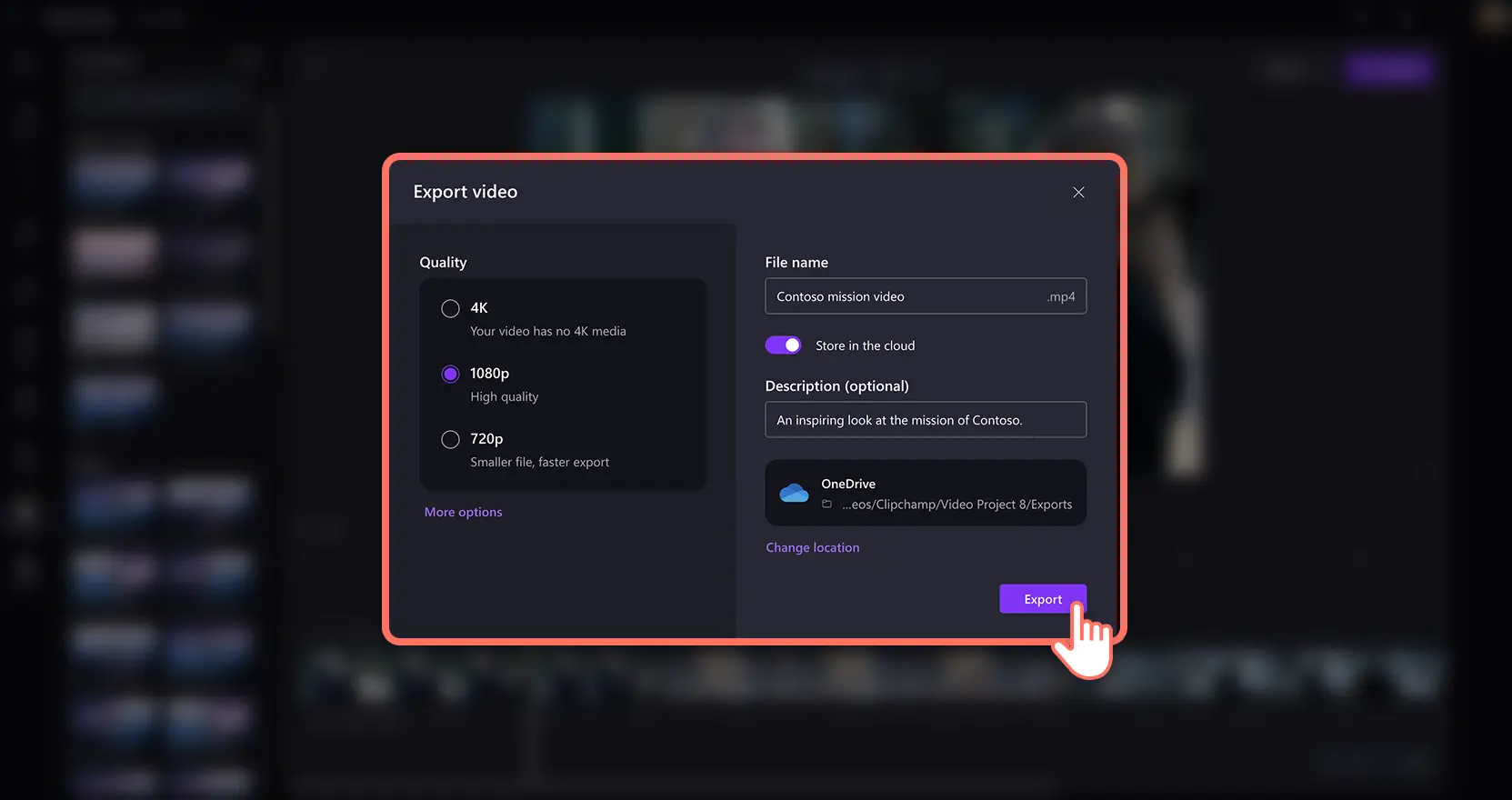Bemærk! Skærmbillederne i denne artikel er fra Clipchamp til arbejdskonti, og de samme principper gælder for Clipchamp til skolekonti. Selvstudier for Clipchamp til personlige konti kan være anderledes. Få mere at vide.
På denne side
Udtryk videoidéer klart ved hjælp af kraften fra AI-genererede storyboards. Storyboards kan vise din vision til et team for deres feedback eller lave scener, der er lette at følge, så alle kan redigere videoen med ro i sindet.
Tidligere tog det lang tid at forestille sig og tegne konceptboards for at matche et videoscript og en voiceover. Nu kræver det kun en veludformet AI-prompt til Microsoft Copilot og en nem videoeditor som Clipchamp til arbejde.
Udforsk AI-prompter, der kan tilpasses, som genererer fantastiske AI-storyboardstrukturer fra bunden, eller til specialiserede arbejdsvideoer. Lær også, hvordan du omdanner storyboardet til en engagerende video ved hjælp af mediesamlinger i høj kvalitet i Clipchamp.
1.Generér et videostoryboard fra bunden
Har du en idé til en video, men er usikker på manuskriptet, historien, den visuelle stil og det overordnede flow? Brug Copilot som din storyboard-skaber. AI-teknologi kan give en scene-for-scene-beskrivelse i chatten og yderligere omdanne forslag til AI-billeder, der fungerer som storyboard-paneler. Du kan få detaljerede svar, der fremmer kreativiteten, ved at bede Copilot om at tænke som en videooprettelsesekspert.
Dette er et alsidigt værktøj for begyndere, der ikke ved, hvor de skal starte, videokreatører, der har brug for at skabe en disposition at dele med kunder, eller erfarne redaktører, der ønsker at fremskynde deres redigeringsarbejdsproces.
Her er en AI-prompt, som du kan tilpasse til dine videomål:
Du er en ekspert i videooprettelse. Jeg arbejder på en video om [nicheemne], og jeg vil gerne skabe et videostoryboard, der er velstruktureret og visuelt engagerende. Videoen er tiltænkt [nævn din målgruppe], og målet er at [beskriv kort formålet eller budskabet]. Kan du hjælpe mig med at skabe et dybdegående videostoryboard? Overvej følgende:
Visuel stil: Foreslå passende visuelle stilarter (f.eks. realistisk, skitse, infografik).
Indholdets flow: Skitsér rækkefølgen og videoovergange mellem scener.
Historier: Skab engagerende storylines, der stemmer overens med emnet.
Længde: Anbefal den optimale længde for hver scene og den samlede video.
Nøglescener og dialoger: Identificer vigtige scener og visuelle elementer, der skal inkluderes.
Yderligere detaljer: Overvej [nævn specifikke underemner, visuelle elementer eller andre bemærkelsesværdige detaljer].
Når du modtager scenebeskrivelserne, så bed Copilot om at omdanne disse til AI-billeder til dit storyboard-panel:
Opret et billede til den følgende storyboard-scene: [indsæt scenebeskrivelse]. Billedet skal afspejle [nævn specifikke visuelle elementer, stil og andre detaljer].
Fortsæt med at chatte med Copilot for at gentage og skabe dit komplette videostoryboard. Gem AI-storyboard-billeder direkte fra chatvinduet. Du kan gemme realistiske visuelle elementer eller storyboards i skitsestil.
2.Generér et videostoryboard til kampagnevideoer
Dette prompthack er nyttigt, hvis du er ansvarlig for forretningsvideomarketing eller arbejder i et reklameteam eller -bureau. En kampagnevideo kan øge dit brands tilstedeværelse, skabe opmærksomhed om produkter og bidrage til salgstragten. Med Copilot kan du visualisere kampagnevideoer, før de går i produktion og redigering.
Prøv denne prompt, hvis det er dit første kampagnevideo-storyboard, eller hvis du er interesseret i at eksperimentere med kunstig intelligens i din arbejdsproces for marketing.
Du er en ekspert i videooprettelse. Jeg arbejder på en kampagnevideo for [firmanavn], og jeg har brug for et storyboard, der effektivt viser vores brand og engagerer vores publikum. Videoen retter sig mod [nævn din målgruppe], og dens mål er at [beskriv kort kampagnevideoens budskab]. Kan du hjælpe mig med at skabe et detaljeret videostoryboard? Du bedes foreslå visuelle stilarter, der afspejler vores brands personlighed og værdier, skitsere rækkefølgen af scener for at sikre en glat og overbevisende fortælling, og fremhæve de vigtigste punkter, vi ønsker at kommunikere om vores produkter/tjenester. Anbefal den ideelle varighed for hver scene for at holde videoen kortfattet og engagerende, inklusive effektive opfordringer til handling, der opfordrer til seerengagement, og identificer vigtige visuelle elementer som logoer, produktbilleder og kundeudtalelser. Overvej desuden [nævn eventuelle specifikke temaer, visuelle elementer eller andre bemærkelsesværdige detaljer].
Bed derefter Copilot om at lave AI-storyboard-billeder baseret på dine kampagnescener:
Opret et billede til den følgende storyboard-scene i kampagnevideoen: [indsæt scenebeskrivelse]. Billedet skal afspejle [nævn specifikke visuelle elementer, stil og andre detaljer].
Opret et komplet video-storyboard med AI-billederne, der er delt af Copilot. Hvis du har brug for inspiration til kampagnevideoer, før du starter, så tjek disse vellykkede eksempler på kampagnevideoer. Her er et eksempel på et storyboard til en sodavandsannonce.
3.Generér et storyboard til produktdemonstrationer
En produktdemo er en uundgåelig video til intern uddannelse, salg og marketing. Storyboardkravene til en produktdemovideo kan ændre sig afhængigt af, om produktet er fysisk eller digitalt.
Onlineprodukter som softwareplatforme indeholder normalt enkle skærmoptagelser i demovideoer.Men Copilot kan blive bedt om at skabe en hook og et handlingsforløb for at supplere det optagede materiale.
Vi foreslår at uploade et videomanuskript eller demo-voiceover-manuskriptet til Copilot, så den får kontekst og kan give dig storyboard-forslag, der er mest relevante for dit produkt og din virksomhed. Tilpas derefter følgende prompt for at lave et video-storyboard:
Du er en ekspert i videooprettelse. Jeg arbejder på en produktdemovideo for [produktnavn], rettet mod [målgruppe], med følgende mål: [formål eller budskab]. Kan du hjælpe mig med at skabe et detaljeret storyboard? Du bedes foreslå visuelle stilarter, der fremhæver produktets design, skitsere rækkefølgen af scener (introduktion, funktionspræsentation, konklusion), fremhæve nøglefunktioner og fordele, inkludere virkelige use cases, anbefale scenevarigheder, tilføj effektive opfordringer til handling og identificere vigtige visuelle elementer som produktbilleder og brugerinteraktioner. Overvej desuden [specifikke temaer eller detaljer].
Når du er tilfreds med de storyboardede scener, kan du bede Copilot om at generere AI-billeder og gemme dem på din enhed eller OneDrive:
Opret et billede til den følgende storyboard-scene i demovideoen: [indsæt scenebeskrivelse]. Billedet skal afspejle [nævn specifikke visuelle elementer, stil og andre detaljer].
Her er et eksempel på et storyboard for et højteknologisk opvaskemaskineprodukt.
De samme AI-promptkoncepter kan anvendes til at skabe effektive virksomhedsvideoer som missionsvideoer, onboarding-videoer og andre idéer til arbejdsvideoer.
Med storyboards til reference klar er det tid til at forvandle dit storyboard til en fantastisk video med videoer fra samlinger, billeder, musik og overgange i Clipchamp-videoeditoren.
Sådan oprettes en video fra et AI-genereret storyboard
Trin 1.Vælg videoer fra videosamlinger og lagerbilleder
Åbn Clipchamp, og opret et videoprojekt. For at finde passende mediesamlinger til at bygge din videoidé, skal du se dit storyboard derefter gennemse fanen Videosamlinger på værktøjslinjen.
Begynd at gennemse de tematiserede samlinger for at finde medier. Vi foreslår at bruge søgefeltet til at indtaste specifikke udtryk, søge efter genre, farve og æstetik. Klik på +-knappen, eller træk og slip videoen fra samlinger ind på tidslinjen for at begynde at lave din professionelle video.
Bemærk! Selvstudiet viser Clipchamp til arbejde, og trinene kan variere for personlige Clipchamp-brugere.
Trin 2.Arranger medier med overgange
Næste skridt er at arrangere medierne i henhold til AI-storyboardet. Se på de foreslåede overgange, og gennemse udvalget af sceneovergange ved at klikke på fanen Overgange på værktøjslinjen. Træk en overgang mellem to klip på tidslinjen.
Trin 3.Gem og del for feedback
Gennemse din video ved at se den med afspilningsknappen.Når du er klar til at gemme, skal du klikke på knappen Eksportér og følge vejledningen.
Vælg en videoopløsning, og vælg OneDrive-arbejdsmappen, som din video skal gemmes i. Generér et Clipchamp-videovisningslink, som du kan sende til kolleger eller kunder, eller del feedback på den endelige video ved hjælp af kommentarer.
Brug disse AI-tip til at skabe professionelle videoer på få minutter. Fortsæt med at lære om, hvordan man forvandler AI-billeder til videoer eller AI-prompter til at generere videomanuskripter.
Kom i gang med at skabe dine storyboards med Copilot og forvandle visionen til engagerende videoer med Clipchamp til arbejde, eller download Clipchamp-appen til Windows.
Ofte stillede spørgsmål
Hvordan kan jeg gøre AI-prompter til videostoryboards mere effektive?
Gør AI-prompter til videostoryboards bedre ved at starte med generiske prompter og så forfine dem. Definér hovedideen i din video, del den op i nøglescener, og tilføj specifikke detaljer.Arranger scenerne logisk, og gennemgå dem for revisioner.Denne proces tilpasser prompter, så de tættere stemmer overens med din vision.
Hvordan brainstormer du videomanuskripter med kunstig intelligens?
Start med at give emneideer for at generere en række koncepter. Brug forslagene til at skitsere nøglepunkter, udvikle en struktur og udforske forskellige vinkler. Gør dit manuskript bedre ved at bede kunstig intelligens om at foreslå manuskripter med voiceover, engagerende opfordringer til handling og meget mere. Bliv inspireret af disse tilpassede AI-prompter til at oprette engagerende videomanuskripter.
Hvilke videoformater kan Copilot foreslå storyboards og manuskripter til?
Copilot kan foreslå storyboards og scripts til forskellige videoformater, herunder virksomhedskursusvideoer, klip til sociale medier, f.eks. TikTok, YouTube-videoer og meget mere. Den kan tilpasse sine forslag til at passe til de unikke krav i din videoidé.